故事
macOS 在访问 samba 共享里的图片时,会留下 . 前缀文件,还找不到办法关闭。
1 defaults write com.apple.desktopservices DSDontWriteNetworkStores true
这只能解决 .DS_Store,无法解决对可写 samba 的破坏!要知道,稣的 samba 目录是 SD 卡,哪受得了这折磨?
所以,还是杀掉贵族 macOS,安装游侠 Linux 吧!
安装
按说明,一键安装,即可:
1 curl https://alx.sh | sh
第一次关机时,记得要等 15 秒,再长按电源键开机,直到看到文字提示,松开电源键。
国内源
它是 Arch Linux,所以:
1 2 $ vi /etc/pacman.d/mirrorlist Server = https://mirrors.ustc.edu.cn/archlinuxarm/$arch /$repo
编译内核
内核代码下载:https://github.com/AsahiLinux/linux/tags
menuconfig 的配置文件:https://github.com/AsahiLinux/PKGBUILDs/tree/main/linux-asahi
运行 make 时,提示缺啥就装啥,没难度。
1 2 3 4 5 6 7 8 make menuconfig make -j 8 sudo make modules_install sudo make install sudo mkinitcpio -g /boot/initramfs-6.2.6-asahi.img -k 6.2.6-asahi sudo update-grub sudo vim grub/grub.cfg sudo reboot
卸载
Asahi Linux 的问题还很多,不能当桌面系统日常使用的原因是:
所以,还是卸了吧!
不过稣的 macOS 被玩坏过,重装了,所以分区可能不太一样,暂且看看,原理无非是删除分区。
在 macOS 里:
1 2 3 4 5 6 7 8 9 10 11 12 13 14 15 16 17 18 19 20 21 22 23 24 25 26 27 $ diskutil list /dev/disk0 (internal, physical): 0: GUID_partition_scheme *251.0 GB disk0 1: Apple_APFS_ISC Container disk1 524.3 MB disk0s1 2: Apple_APFS Container disk2 125.1 GB disk0s2 3: EFI EFI - ASAHI 500.2 MB disk0s3 4: Linux Filesystem 119.6 GB disk0s4 5: Apple_APFS_Recovery Container disk3 5.4 GB disk0s5 /dev/disk2 (synthesized): 0: APFS Container Scheme - +125.1 GB disk2 Physical Store disk0s2 1: APFS Volume Macintosh HD - Data 40.6 GB disk2s1 2: APFS Volume Macintosh HD 8.9 GB disk2s3 3: APFS Snapshot com.apple.os.update-... 8.9 GB disk2s3s1 4: APFS Volume Preboot 4.8 GB disk2s4 5: APFS Volume Recovery 783.7 MB disk2s5 6: APFS Volume VM 1.1 GB disk2s6 $ diskutil eraseVolume free free /dev/disk0s3 $ diskutil eraseVolume free free /dev/disk0s4 $ diskutil apfs deleteContainer disk0sX
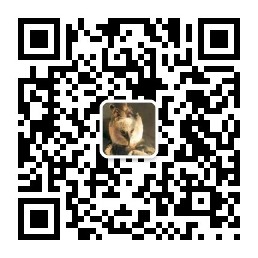 如果您使用微信,也可以关注公众号 UMU618,在公众号文章里评论。
如果您使用微信,也可以关注公众号 UMU618,在公众号文章里评论。